内部ストレージ/SDカードについて
本機は最大200GBまでのSDカードに対応しています。ただし、すべてのSDカードの動作を保証するものではありません。
また、システムデータやアプリケーション、撮影した静止画や動画などのデータを保存する場所として、内部ストレージが利用できます。
 内部ストレージ/SDカード利用時のご注意
内部ストレージ/SDカード利用時のご注意
内部ストレージ/SDカードの登録内容について
内部ストレージ/SDカードの登録内容は、事故、故障、修理、機種変更などの際や、その他の取り扱いなどによって、消失または変化してしまうことがあります。大切なデータは定期的にバックアップをとっておかれることをおすすめします。なお、データが消失または変化した場合の損害につきましては、当社では責任を負いかねますのであらかじめご了承ください。
- SDカードを無理に取り付けたり、取り外したりしないでください。
- 端子面に手や金属で触れないでください。
- データの読み出し中や書き込み中は、絶対にSDカードを抜いたり、本機の電源を切らないでください。
- データの消去や上書きなどにご注意ください。
microSDXCカードについて
本機は、SDXC規格のSDカード(microSDXCカード)に対応しています。microSDXCカードは、SDXC規格対応機器でのみご使用いただけます。
SDXC規格非対応機器とのデータのやりとりについて
本機とSDXC規格非対応機器との間でデータをやりとりするときは、本機と相手機器の規格両方に準拠したSDカード(microSD/microSDHCカード)をご使用ください。万一、本機で使用したmicroSDXCカードをSDXC規格非対応機器に取り付けたときは、データが破損することがあります。また、フォーマット(初期化)を促すメッセージが表示された場合は、実行しないでください。
フォーマットすると、microSDXCカード内のデータはすべて消去され、異なるファイルシステムに書き換えられ、本来の容量で使用できなくなることがあります。データが破損したmicroSDXCカードの再使用にあたっては、SDXC規格対応機器での再フォーマットが必要です。
保存先について
本機で撮影した静止画や動画などのデータは、内部ストレージに保存されるように設定されています。お客様がダウンロードされたアプリケーション(市販品)によっては、保存先がSDカードと説明されている場合でも、データが内部ストレージに保存されますのでご注意ください。
IMEIシートについて
カード挿入口キャップを開くとIMEIシート(![]() )があります。IMEIシートは引き抜かないでください。
)があります。IMEIシートは引き抜かないでください。
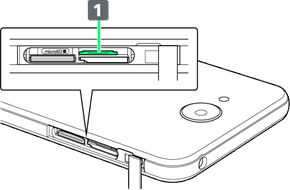
 SDカードの取り扱いについて
SDカードの取り扱いについて
SDカードは、小さなお子様の手の届かない所で保管/使用してください。誤って飲み込むと、窒息する恐れがあります。
データの保存先について
本機では、データの保存先として、「内部ストレージ」と「SDカード」が利用できます。
お買い上げ時の保存先は基本的に「内部ストレージ」ですが、アプリケーションによっては、データ作成時の保存先を変更できるものもあります。
おもなデータの保存先は次のとおりです。
| データの種類 | 説明 | |
|---|---|---|
| 連絡先、ブックマーク、カレンダー、メール、静止画、動画 | データ作成時、内部ストレージに保存されます。保存先の変更はできません。 | |
| Play Music | データ作成時、内部ストレージに保存されます。 |
SDカードを取り付ける
 カード挿入口キャップを開く
カード挿入口キャップを開く
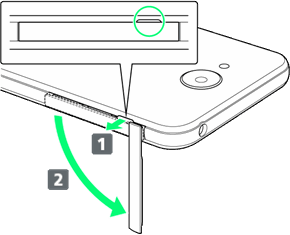
- ミゾ(○の位置)に指先をかけて手前に引き出し(
 )、矢印の方向に回転させて開いてください(
)、矢印の方向に回転させて開いてください( )。
)。
 SDカード挿入口(左側)に、SDカードを差し込む
SDカード挿入口(左側)に、SDカードを差し込む
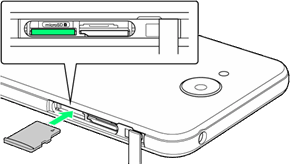
- 端子面を下にして、SDカードを奥までゆっくりと水平に差し込みます。
 カード挿入口キャップを閉じる
カード挿入口キャップを閉じる
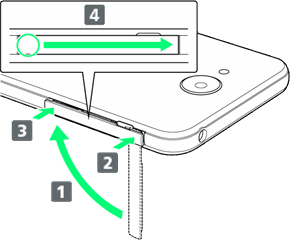
- カード挿入口キャップを
 の方向へ上げ、付根部を収納し(
の方向へ上げ、付根部を収納し( )、本機とカード挿入口キャップにすき間が生じないように合わせ、矢印の方向に押して閉じてください(
)、本機とカード挿入口キャップにすき間が生じないように合わせ、矢印の方向に押して閉じてください( )。
)。 - 閉じる際は、○部分から付根部の方向へなぞるようにしっかりと押してください(
 )。
)。
SDカードをセットアップする
本機に取り付けたSDカードを使用するときは、必ずセットアップをしてください。
- あらかじめ、SDカードを取り付けてください。詳しくは「SDカードを取り付ける」を参照してください。
 SDカード通知を2回タップ
SDカード通知を2回タップ
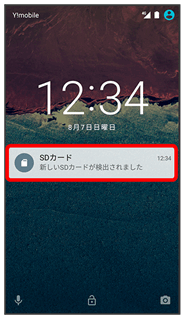
 外部ストレージとして使用/内部ストレージとして使用
外部ストレージとして使用/内部ストレージとして使用 次へ
次へ
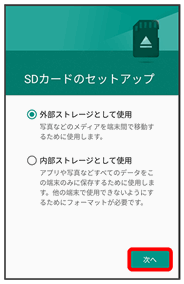
- 外部ストレージとして使用をタップすると、写真や動画などのデータをバックアップするのに利用できます。
- 以降は、画面に従って操作してください。
 バックアップについて
バックアップについて
SDカードや内部ストレージのバックアップ方法については、「Android One ヘルプ」を参照してください。
 SDカードを内部ストレージとして使用するときのご注意
SDカードを内部ストレージとして使用するときのご注意
内部ストレージとして使用するには、SDカードのフォーマット(初期化)が必要です。本機能をよく理解のうえ、ご使用ください。SDカードを内部ストレージとして使用するときは、次の点にご注意ください。
- お持ちのSDカードを使用する場合は、SDカード内にあるデータを、別の場所にコピーしてください。データは、本機の内部ストレージやパソコン、またはGoogleドライブなどのクラウドサーバーにコピーできます。本機の内部ストレージまたはGoogleドライブへは、次の操作でコピーできます。
SDカードを挿入 SDカード通知を2回タップ
SDカード通知を2回タップ 外部ストレージとして使用
外部ストレージとして使用 次へ
次へ 完了
完了 ホーム画面で
ホーム画面で

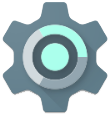 (設定)
(設定) ストレージとUSB
ストレージとUSB SDカードをタップ
SDカードをタップ コピーしたいデータをロングタッチ
コピーしたいデータをロングタッチ

 コピー
コピー 保存先を選択
保存先を選択 コピー
コピー - データをコピーしないまま、SDカードを内部ストレージとして使用すると、SDカード内のデータはすべて消去されます。
- SDカードを本機から取り外さないでください。SDカードに保存したアプリケーションなどが使用できなくなります。
- 内部ストレージ化したSDカードは、本機以外では使用できなくなります。SDカードを、外部ストレージとして再度使用したいときは、次の操作で 外部ストレージに戻すことができます。
ホーム画面で

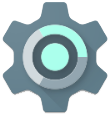 (設定)
(設定) ストレージとUSB
ストレージとUSB SDカードをタップ
SDカードをタップ

 外部ストレージとしてフォーマット
外部ストレージとしてフォーマット フォーマット
フォーマット 完了
完了 - 外部ストレージとしてフォーマットすると、内部ストレージ化したときにSDカードに保存したデータはすべて削除されます。SDカードに保存していたアプリケーションなどは使用できなくなりますので、十分ご注意のうえ、ご使用ください。
SDカードを取り外す
必ずSDカードのマウントを解除したあとで行ってください。
- SDカードのマウントを解除する方法については、「Android One ヘルプ」を参照してください。
 カード挿入口キャップを開く
カード挿入口キャップを開く
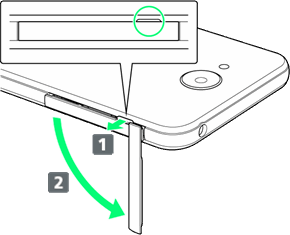
- ミゾ(○の位置)に指先をかけて手前に引き出し(
 )、矢印の方向に回転させて開いてください(
)、矢印の方向に回転させて開いてください( )。
)。
 SDカードを取り外す
SDカードを取り外す
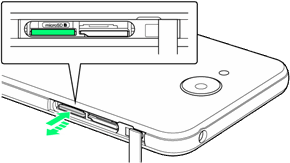
- SDカードを軽く押し込んだあと、指を離します。SDカードが少し飛び出てきますので、ゆっくりと水平に引き抜いてください。
 カード挿入口キャップを閉じる
カード挿入口キャップを閉じる
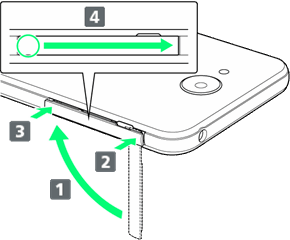
- カード挿入口キャップを
 の方向へ上げ、付根部を収納し(
の方向へ上げ、付根部を収納し( )、本機とカード挿入口キャップにすき間が生じないように合わせ、矢印の方向に押して閉じてください(
)、本機とカード挿入口キャップにすき間が生じないように合わせ、矢印の方向に押して閉じてください( )。
)。 - 閉じる際は、○部分から付根部の方向へなぞるようにしっかりと押してください(
 )。
)。